psd文件,图文详解怎么打开psd格式文件
- 2018-01-04 12:04:21 分类:win7
我们知道图片都有BMP格式,GIF格式,JPEG格式,TIFF格式等等,但是对与PSD格式却比较少接触到,psd是photoshop的保存文件,一般只有用ps才能打开修改,那么感兴趣的用户就会问了有没有其他办法直接打开查看里面的东西呢?对的,为此,小编就给大家整理了打开psd格式文件的方法。
在用电脑的过程中,很多朋友慢慢都会遇到很多问题,例如在打开某些文件的时候,发现有些文件的格式的psd结尾的,这个文件可能大部分的小伙伴没有看见过,这个其实是一种图片格式,类似于jpg一样,那么该怎么打开呢?下面,小编就来跟大家分享打开psd格式文件的方法。
psd文件
这里小编推荐大家下载一个比较轻便又不占空间的软件——2345看图王。

图片文件示例1
首先在百度上搜索“2345看图王”,点击搜索后,我们看到第一条搜索结果就是,点击下方的“立即下载”。
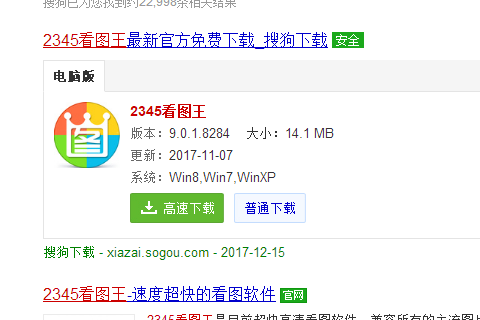
图片文件示例2
下载安装完成之后,我们打开这个软件,软件的界面如下图所示,界面总体上还是比较清爽简洁的。
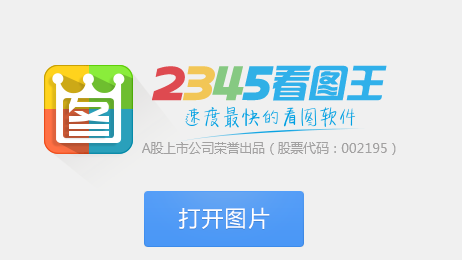
psd文件示例3
可在刚才的图片上进行右击,然后选择使用2345看图王进行打开该图片,这时发现可以成功打开该图片文件了。

psd格式示例4
也将此软件作为默认的看图软件,免得下次看到psd文件的时候,还要右击使用这个软件才能查看。
设为默认的软件方法如下图所示,通过360安全卫士即可做到。
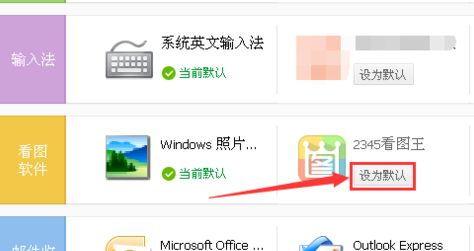
psd文件示例5
还有,用其他软件以图片方式打开,这里介绍美图秀秀。
同样直接百度美图秀秀,下载软件:
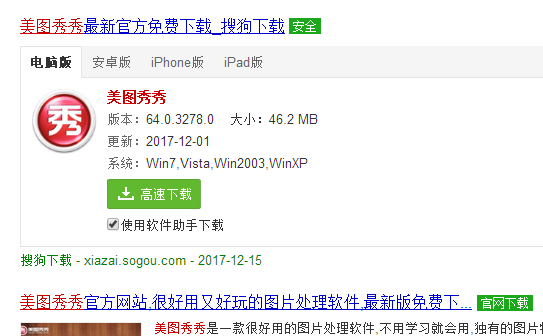
文件示例6
安装好,再打开时,也会有默认程序美图秀秀打开,如果不是默认打开,那么以上面介绍的方法选择程序打开
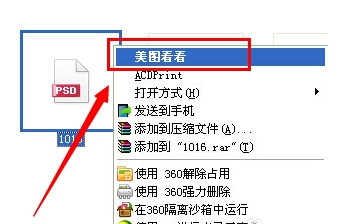
文件示例7
这就是打开后的效果,只是图片形式:
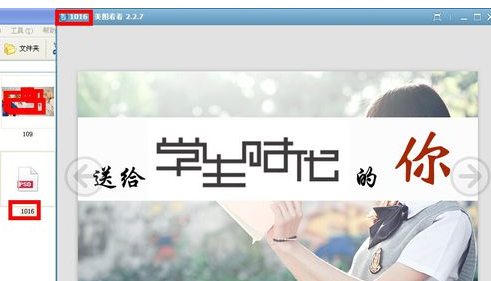
图片文件示例8
以上就是打开psd格式文件的方法。